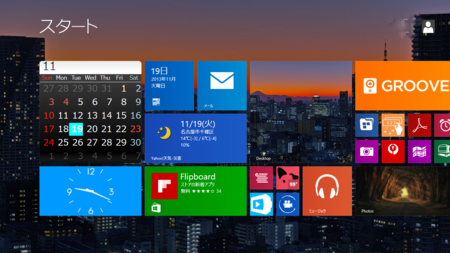Cities: Skylines おすすめMod紹介
というわけでCities: Skylinesにどハマりしているわけでして、本当ならレビューしようかなと思ったんですが、そんな必要もないくらい神ゲーすぎて、もう言うことがないですね。
感じとしては「Sim City 2013 + Cities in Motion2 - 少しの交通ゲー要素」という感じでしょうか。
SC2013の気分で街を作って発展させたら、交通が鬼のように圧迫されるのでCiM2のように交通網を工夫して、そして交通が円滑になればまた街を作って、という感じに、街づくりと交通ゲーのフェイズが交互に来るループがエンドレスに続いて止め時がわからない感じ。
もちろんSC2013も渋滞ゲーだったわけですが、高速道路が引き直せない、公共交通機関の工夫の余地が少ないなど、選択の幅自体が狭くて苦行でしかなかったのに対し、C: Sは――CiM2に比べれば薄味になっているとはいえ――マップも広く、選べる乗り物も多く、道路網の構築の自由度も高く、さらには交通規制の条例など対策面でも選択肢が広いので、交通ゲーの醍醐味も十分に楽しめる。
さらにCiM2において渋滞のデメリットがほとんどなく、したがって交通網の整備が最終的には自己満足になってしまったのに比べて、今作は交通要素の改善が、街の運営・発展とダイレクトに結びついているから、本当にやりがいがある。
これに加えてゲームの中毒性を増しているのが、今や数万を超えるに至った膨大な数のModです。
どのModを入れるかによって、ゲームが違った顔を見せるので本当に飽きが来ない。
ただあまりにも多すぎて、これから始めようという方などは混乱すると思います。
またModによっては他のModと干渉したりなど、いろいろ注意するべきところもあります。
そんなわけで、とりあえず個人的なおすすめModでもご紹介しようかなと思います。
大まかに、「グラフィック・見た目を良くするもの」「プレイを便利にするもの」「ゲームバランスの調整」「その他」に分けてご紹介いたします。
赤字Modは個人的に必須だと思うものです。
また黒地に白字のModについては、他のModと干渉したり、不具合が発生する可能性があるものです。
グラフィック系・見た目を楽しむ系Mod
First-person camera
:絶対に必須。いわゆるFPSゲームのようにWASD操作で一人称視点で街をぶらつくこともできるが、A列車シリーズの車窓モードのように、歩行者から飛行機まであらゆる住人・乗り物からの視点で街を眺めることもでき、さらにはオートで様々な住人・乗り物の視点を切り替えて眺めるモードなど、これなくしてC: Sは楽しめないと言っても過言ではない。設定も移動速度から視点の高さなどきめ細かく決められる。
:F11キーを押せばUIの表示をオフにできるMod。上記FPSカメラModで一人称視点で街を眺める際に、没入感を増してくれる。
:輝きを強くしたり、画面を動かしたときの効果を見やすくしたりとか、とにかくグラフィックを大幅に改善してくれるMod。詳しい設定は色々試して欲しいけど、これを入れる・入れないで街の綺麗さが全然違う。スペックにもよるけどほぼ必須のMod。

こんな感じに、白さが輝く感じになる。
: グラフィックの解像度(1900×1020とか)をPCの負荷に合わせて勝手に切り替えてくれるし、また自分で選ぶこともできるようにするMod。都市の 人口が増えるとシャレにならない負荷がかかるので、このModがあるとサッと解像度を変更して負荷を調整できるので何気に必須レベルのModだと思う。
:日光の光輝を表示するMod。好みもあると思うけど、これを入れると街の美しさだけでなく、風景のリアリティが増す感じがして好きである。日差しがリアルに感じられて、ゲームへの没入感が増す。
:グラフィックをコミック調やポップアート調などにするMod。単にデフォルメ的な絵柄だけでなく、リアルさを増すような設定もあり、あるいは負荷を軽減する設定などもあっていろいろ便利。

:昼夜の概念が無いこのゲームで、昼夜のサイクルを設定するModは色々とあるけど、これが一番ベストだと思った。太陽が時間に合わせて動くので、上で紹介した光系のModとの相性も良いし、またグラフィックがもっとも綺麗である気がする。他の昼夜のサイクルを設定するModは、色合いのバランスがいまいち。まあ、あくまで好みということで。
:バニラだと土地や水の汚染が紫色で表示されていまいち現実味がない。そんな風に感じる人のために、汚染の色合いを変更できるMod。いろんな色のバリエーションがあるので、好きなものを選ぶのがよい。
:読んで字のごとく、フライトシミュレーターのように、街の上空を飛行機で自由に飛べるMod。
この飛行機は位相空間に存在するようで、建物や地面にぶつかっても何も起こらない。まあゲームプレイには全く必要ないが、ぜひとも一度体験してほしいModである。
プレイを快適にする系
:絶対に必須なModの一つ。公共交通機関の情報や路線の調整をサポートするMod。
なぜ必須かというと、このゲームではバス網を展開するにつれて、バス路線が毛細血管のように入り乱れてきて、把握が困難になってくるのである。
もちろん路線を色分けできるのだが、色のパターンにも限りがあるから、しばらくすると自分でもわけがわからなくなってくる。
そんなとき、このModを使えば見たい路線だけを表示することができる。
とりわけ重要なのが、複数の路線が重なったバス停を移動したり消去したりする場合である。
複数の路線が重なっている場合、選ぼうとしても他の路線が選ばれてしまって、修正したい路線が選べないことがある。
その時このModで、修正したい路線だけを表示するようにすれば、求める路線のバス停だけを選ぶことができる。
:渋滞対策に絶対に必須なModの一つ。自動車・トラックなどの移動経路を表示するMod。
使い方としては、画面左上の虫眼鏡アイコンを選択してから、交通状況を調べたい道路の場所を選ぶ。すると、そこを移動中の自動車の出発地と目的地、および移動経路がすべて表示される。
そのうえで、その道路の先や前の分かれ道にカーソルを移動させると、さっき選んだ場所にいる自動車のうち、何パーセントの自動車がそこを通過する(した)かが表示される。
これを使って渋滞の原因を調べ、経路を分散させたり、バイパスを作ったり、あるいは地下鉄を整備するなどするのがこのゲームの基本である。
:一定時間でオートセーブしてくれるMod。
このゲーム、オートセーブ機能が無いのである。そして街が発展して負荷が増えると、急にフリーズしたりすることがあって、泣くに泣けないときがある。そんなときのために必要。オートセーブ系Modは色々あるので好みで選べばよいが、とりあえずこれを紹介しておく。
:その名の通り、自動で廃墟を壊してくれるMod。
何らかの理由で建物が廃墟になったとき、バニラだといちいち手動で壊す必要がある。
廃墟を一括で壊すこともできるが、手動であることに変わりはない。
まあ、廃墟を手動で壊すことに意味を感じる人であれば必要ないが、そうでない人にとっては入れておいた方がいいModだと思う。
:ゴミ捨て場や墓地が満杯になると勝手に空になるように設定し、空になると再び利用可能にするMod。
まあ、ゲームプレイすればわかると思うけど必須Mod。
:お気に入りの住人を登録して、リストからいつでもその住人の様子を見たり、選択したりできるようにするMod。
ゲームの効率という点では不要だが、楽しむためには必須だと思う。
:健康度、電力、経済状況、渋滞の具合など都市の様々なデータを表示するMod。
大きさや位置、表示項目を自由に設定できるし、ボタン一つで表示したり消したりできるので、邪魔にならない所に表示して街の情報を把握するのに便利。

:Ctrl+Fキーで検索パネルを開き、住人から乗り物、建築物まであらゆるものを検索して表示するMod。
:当然だが、Modを入れると実績が解除されなくなる。それを解除できるようにするのがこのMod。まあ実績にこだわる人には必要かもしれないが・・・。
:バスや地下鉄などの路線を敷く場合に、自動でランダムな色を付けてくれるMod。
便利ではあるのだが、なぜかこのModを入れたときに不具合が発生することがあったので注意してほしい。
バランス系
:バニラでは25あるパネルのうち9個までしか開けない。それを全て開けるようにするのがこのMod。
人口8万人を突破した時点で、すべてのパネルを購入可能になる。
パネル拡張系は色々とあるので、好みで選んでほしい。
:色々と調整項目があるが、一言でいえば、通勤・輸送時間が長すぎるとペナルティが発生するようにするMod。
正確には、住人なら通勤時間、工場や商社なら製品の輸送(待機)時間に応じて増減するパラメーターが加わる。そのパラメーターが多すぎれば幸福度や税収にペナルティが発生する。
それ以外に、
・渋滞時に一定時間たつと乗り物が消滅する救済措置がデフォルトで備わっているが、その消滅するまでの時間が長くなる
・建築物の移転コストが、建築コストと同じになる
・火事が起こりやすくなり、しかも延焼しやすくなる
・定期的に洪水が発生する
などなど、様々なバランス調整がなされている。
バランス調整系のなかでは完成度も高く、バニラで一通り遊んで、交通ゲームとしてよりシビアなバランスを楽しみたい人には必須である。
:住人や自動車の移動速度を現実的な速度に合わせて遅くするMod。
プレイすればわかるが、このゲーム、住人の歩行速度が異様に速い。
それ以外にも、自動車もかなりスピードが速く、正直見ていて現実感がない。
そんな時にこのModを入れると、わりと現実感のある速度で移動するようになる。
とはいえそういう見た目の楽しさよりも、このModの本領は、上記Proper Hardnessとの組み合わせである。移動時間がよりシビアになるので、いかに効率的な交通網を構築するかがより重要になる。個人的には必須Modの一つ。
:住人の歳を取る速度を遅くするMod。これ系のModは他にも色々あるので好みで選んでほしい。
一見すれば、難易度を下げるModのようであるが、なぜこれをお勧めするのかと言えば、上のSlowSpeedを入れると住人が移動中に死ぬ度合いが増えてしまって、それはそれで現実感がなくなるから。
Proper Hardness、Slow Speedとの組み合わせで遊ぶのであれば必須Modだと思う。
:石油や鉱石などの資源が枯渇しなくなるMod。
この手の都市開発ゲーにありがちだが、のんびりと放置しながら育成していることが多いと思うのだが、そうするとこのゲームの場合、すぐに資源が枯渇してしまう。
そんな時にこのModを入れれば、資源が枯渇しなくなるわけである。
一見するとバランスを易化するModのようだが、実はそうではない。
というのはこのゲーム、石油・工業・農業・林業など様々な産業が相互に製品を二次・三次加工しあっているようで、産業が多様にあるほうが、それぞれの産業地域間で輸送するためのトラックが大量に発生し、そのための交通調整がシビアになってくるのである。
資源が枯渇して一般工業ばかりになると、必要な資源は外部から輸入することになり、要するに、外部との連携だけを気にすれば良くなる。
それよりも、マップ内での産業バランスや連絡に気を使う方が面白いと思う。
Configurable Transport Capacity
:バス、メトロ、鉄道などの公共交通機関の定員を増大させるMod。
これ系のModは色々とあるが、このModが一番使いやすいと思った。
他のModだと、定員の変更が反映されないことがあったり、バスステーションを破壊したり、すべての路線を敷き直したりする必要があったりするが、このModは入れてしばらくすると設定がきちんと反映される。
ただし定員を自分で設定できないので、自分で定員を設定したい人は他のModで試行錯誤して欲しい。
明らかにバランスを易しくするModであるが、このゲーム、バスの定員が少なすぎて、理不尽なバス待機人数が発生してしまうのである。
:バニラだと建築物をレベルアップさせるために、必要もないのに学校を近くに建てたり、公園を作りまくったりなど、理不尽な行為をする必要がある。それに対し付近の人口密度に合わせてレベルアップするようにするMod。
他にもいろんな調整項目があり、ProperHardnessと並ぶバランス調整系Modだが、当然のごとくProperHardnessと競合する。
:読んで字のごとく、より火事が延焼しやすくなるMod。ProperHardnessと競合する。
ProperHardnessにも延焼しやすくなる要素があるが、こっちの方がよりダイナミックで、火事を楽しみたい人にはおススメ。
:建築物の定員を増大させるMod。ProperHardnessやFireSpread、その他のModと競合する。
バニラだと、超高層の高密度住宅でも世帯が非現実的なほど少ない。このModはより現実味のある規模にまで定員を増大させる。
注意点として、開発途中の都市にこのModを導入すると都市のバランスが崩壊することがある。そのため新規ゲームで始めることが推奨されている。
その他
:バニラでは、ある一定の法則によってT字や交差点に信号が設置されたりされなかったりする。このModは信号を任意で設置したり消去したりできるようにするModである。
一般的に言えば、渋滞の最大の原因は信号待ちによる減速・待機であり、そして交通安全という概念に意味が無いこのゲームでは信号の存在そのものにあまり意味が無く、したがって、すべての信号を消去すればかなり渋滞が発生しづらくなる。
その意味ではバランスを劇的に易しくするModであり、場合によってはゲームの楽しみを奪ってしまう恐れがある。
とはいえ、なぜこのModを推奨するかと言えば、バニラだとラウンドアバウトに信号が設置されてしまうことがあるから。それ以外での濫用は自粛した方がゲームを楽しめるだろう。
:都市のデコレーションとして木を植える場合、バニラでは一本ずつ植えるしかなく、広範囲に木を植えたい場合に気が遠くなるほど不便である。
このModを入れれば「+」「-」キーによってブラシで広範囲に木を植えることができる。
:道路や線路の高さを、バニラよりもきめ細かな単位で設定できるようにするMod。
高架道路などを設置する場合、バニラでは高さの調整にかなり苦労する。
このModを入れれば、それが劇的にやりやすくなる。
とはいえ、次にあげるSnapHotkeyと競合してしまうようだ。
何よりも、このModで道路などの高さを設置した場合、このModを外してからそのマップをロードすると、不具合が発生する恐れがある。
少なくとも個人的な経験では、このModが原因としか思えない不具合が発生した(マップに何も表示されない)。ただし確定情報ではないので、その点ご留意いただきたい。
:バニラでは道路や線路を敷設する場合、特定の角度しか選べないようになっていることがある。その際、このModを入れて、道路や線路を敷設するときにAltキーを押しっぱなしにすれば、その角度の制約がなくなり、自由な方向に敷設できるようになる。地味に必須レベルのModであるが、上のFineRoadHeightsと競合する。高さの自由さか、方向の自由さか、どちらかを選んで利用することになる。
:道路や線路で高架を敷く場合、バニラでは支柱が一定間隔で強制的に設置され、下にある建築物と干渉し、自在に高架を敷くことは難しい。
それに対し、前作Cities in Motion2ではあらゆる高架に支柱が存在せず、自由自在に立体交差を作れたわけだが、それと同じように、支柱を除去して好きな場所に高架を敷設できるようにするのがこのModである。
このModは――支柱がなくて空中に浮いた高架ってどうなのよという景観上の問題もあるが――どうもいろんなModとの干渉が指摘されているようで注意が必要である。
:マップエディターなら地形を自由にいじることができるが、バニラではゲーム中は地形を改造することはできない。それを可能にするMod。
極めて便利ではあるが、ゲームバランスを破壊してしまう恐れがあり、何より不具合が多く、個人的にも使おうとするとすぐにクラッシュしてしまう。
有名Modなので一応紹介するが、現状ではあまりお勧めはできない。
他にも、鳥を消す奴とか色々ありますが、ひとまず以上で。
何か他におススメModが見つかれば追記していきます。
おや、Any.Doのようすが・・・?
タスク管理系アプリの定番中の定番と言えば、言うまでもなくAny.Doであり、僕自身もAndroid端末でありがたく使っていたのですが、どうも最近、google tasksとの同期がうまく行ってないようなんですね。
特に僕の場合、google tasksを通じてwinタブレットとも連携させていたので、これでは不便でたまらない。
おっかしいなーと思って色々設定いじっても全く変化がないので、ちょっと調べてみたところ以下のような文が・・・
Unfortunately we no longer sync with Google Tasks.
・・・え?マジですか?
google tasksと同期しなくなったら、どれだけUIが優れていても使えないじゃないか・・・
いったいなぜ?
調子こいていたからgoogleサイドに圧力かけられた?
あるいは、ヘゲモニーを確立したので、googleとの連携無くても、Any.Doアカウント間の同期機能だけで通用すると思ったのかな?
ASUS T100TAのキーボードを分解してみた
ご存じのように、T100TAはいわゆる2in1型のwinタブで、キーボードドックと合体させればノートパソコンのように使える端末です。
ところが、合体させて使用する際に、どうもタブレット部の開き具合が固い気がしていたんですね。
なので、もう少し緩められないかな、と思っておりました。
それから、いろいろと話を聞くと、ドックの中にある鉄板を取るとかなり軽量化されるらしいので、内部の鉄板を抜いてみたいということもあって、だいぶ以前の話になるのですが、T100TAのキーボードを分解してみました(ちなみに、これはキーボードドックにHDDがないやつです)。
その時、あとで戻すときのために写真を取っておいたので、今回はそれをご覧いただきながら、簡単に分解手順などについて解説してみたいと思います。
①ネジの場所とか
ちょっと見づらいですが、8箇所にネジがあります。
奥の、えーと、ゴムの足(?)の下にもありますのでご注意ください。
このゴム足は、外しても粘着力が残るので、あとで戻せば普通にくっつきます。
で、ネジをすべて外してから、ドックの側面に爪などを差し込んで少し隙間を作り、そこにクレカとか定規とかを差し込んで、慎重にパキッパキッとかみ合わせを外していけば開きます。
戻すときも、裏蓋を嵌めてちょっと四方を押してやればパキッとはまりました。

②中の様子
こんな感じです。
この鉄板はネジを取れば簡単に外れるし、外せばかなり軽量化しますので、やりたい人はどうぞ。
ただし外すとかなり剛性がなくなり、キーボードがたわみやすくなるし、またタブレット部を開いた時に後ろに倒れやすくなるので、僕は外すのはやめました。

③ヒンジ部分
ヒンジは、こんな感じでキーボードドックに取りつけられております。
これは、ヒンジをドックに固定する鉄板のネジをすべて外したところです。
で、ネジを外せば簡単にヒンジが外れますので、あとはご覧の六角ナットの部分をきつく締めたり、緩めたりすれば、ヒンジの開き心地を調整できます。

なおT100TAの欠点として、ディスプレイの開く角度があまり大きくないというのがあります。
で、ヒンジ部をいじればもっと開けるようになるんじゃないか、と思って調べたところ、工具とある程度の技術があればできそうです。
上の写真の、六角ナットよりヒンジに近い方に、二つのリングが並んでいるような部分があると思います。
奥のほうは、固定する鉄板とつながっているやつです。
で、手前のリングに、開く角度を制限する出っ張りのようなものが見えると思います。それを削ってしまえばいいわけです。
まあそうなると、開く角度に制限がなくなってしまうわけですが・・・。
それで何が悪いのかと言うと、この写真じゃないほうのヒンジ取り付け部のほうを見ると、タブレット接合部からのコードが、なんというかこう、微妙な感じで収納してあるんですね。

なので、もしタブレットを開きすぎるといろいろ圧迫されてマズそうな感じです。
リングをうまく回転させれば調整できないかな、と思いましたが、これらのリングは噛み合わせてあって、任意に回転できないんですね。
そこを、うまい感じの工具で、うまく削って、うまいことすれば、うまい具合に開く角度を調整できそうですが、そんな工具も技術も無いので僕は辞めておきました。
④ヒンジの中身
さらに、ついでなんでヒンジの中も分解してみました。
分解の手順ですが、タブレットと接する側にクッション的なゴム(?)のシートがあると思います。その下にネジがあるので、そのゴムシートを外さないといけません。
ところが、これはかなり強く接着されているので、剥がすのがかなり手間です。
なおかつ、一度剥がすと粘着力が弱まってしまうので、戻す際にはアロンアルファなどでくっつけないと、タブレットと合体するたびにペロっとめくれて折れたりしてやっかいです。
というわけで、ヒンジの中身の分解は、よほどのことが無い限りお勧めしません。

で、御覧の通りの仕組みになっています。
まあ、特に面白いことはないですね・・・。なんで分解したんだろう?
そんなわけで、ヒンジの開き具合を調整しただけですが、かなりスムーズな開き心地になって、個人的には満足です。
裏蓋開けるだけなら割と簡単ですね。戻すのも簡単です。
とはいえ、やはり分解については下手をすれば破壊してしまったり、サポートを受けられなくなったりする恐れもあります。
なので、もし分解してみたいという方がいらっしゃったら、このブログだけでなく、検索すれば他にも分解した方のブログなどが見つかると思うので、そちらなども参考にしつつ、あくまでも自己責任でお願いいたします。
Asus vivotab note8レビュー:windowsタブレットの可能性
さて新天地での一発目は、今年3月くらいに買ってたAsus vivotab note8の紹介です。
と言っても、もう今更過ぎてスペックとかの紹介は不要でしょうから、vivo8の使用感などの紹介を通じて、windowsタブレットの可能性を考えてみたいと思います。
確かに僕自身も言ったように、純粋にタブレットとしての完成度をみれば、windowsタブレットよりもアンドロイドのほうが上です。
また特にこのvivo8には、いわゆる「コード10」という、かなり高確率で発生する(らしい)不具合が存在しています。(幸い、自分はまだありません)
しかしながらwindowsタブレットには独特な魅力もあることは事実で、実際僕はvivoを買ってからと言うもの、ほとんどアンドロイド端末に触ることはなくなりました。
というわけで今回は、単なるスペックではないwinタブの意義みたいなのを考えていきたいと思います。
1.外観
とはいえ、まずは外観ですね。

vivo8はスタイラスが収納されているんですが、それは1ボタンしかないんですね。
というわけで僕は富士通の2ボタン・消しゴム付きスタイラスを買い、写真のようなカバーに収納して使っています。
富士通ペンは、富士通の直販サイトに行けばまだ売ってるはずです。

このケースはバンド付きで、とても重宝しています。電車乗りながらでも余裕に使えます。
パッと見ると手帳っぽくて高級感もある。
けど200gくらいあるので、本体と合わせて550gくらいになります。
まあ、自分はあまり重さとか気にしない方なので。
ちなみに、左側のカードケースとかは固すぎてほぼ使えませんw

こんな感じで固定してスタンドできます。
が、これまた立たせてみると結構不安定・・・。まあ安物だししょうがないかな。

僕はだいたいこの角度で使うことが多いですね。
この角度は、デジタイザがとても使いやすい。
2.スナップ機能が捗る
さてウィンタブのメリットとしては、Officeが使えることとか、豊富なデスクトップアプリが使えることなどがあるでしょうが、僕自身がとくに大きいと感じているのがスナップ機能です。
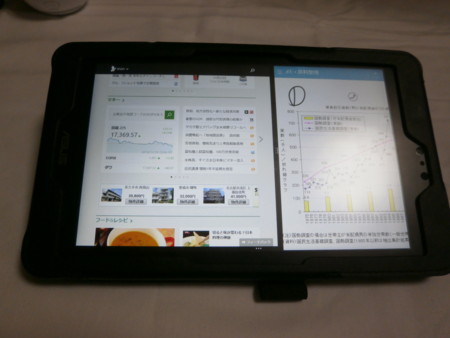
こんな感じに、ブラウザで情報を集めながら、Onenote開いて資料整理とか、とても仕事がはかどります。

もちろん、アンドロイドでも機種によっては、Ast21とかGalaxy noteのように画面分割に対応しているのもありますが、やはりブラゲーが普通に遊べるのがwinタブの良さですね。
2ch見ながらブラゲーとかね。

ブラゲーしながらブラゲーとか。
もちろん、デスクトップで複数ウィンドウでもできるんですが、スナップの方が拡大・縮小が任意にやれるので便利です。

こうやって、みゅいーんと大きさ変えて、片っぽの待ち時間で別のゲームやったりとかね。
3.結論
というわけで、
- ストア版IEが最強すぎる
- スナップ機能が便利
-
=最強のブラゲーマシーン
え?仕事しろって?
いや、真面目なメリットもあるんだけど、それは別の機会に・・・。
いずれにせよ、まずストア版IEが最強すぎる。やっぱFlash対応は大きいです。
たいていのことはIEでできてしまうので、アプリ不足をあまり感じない。
例えばアンドロイドだと、ニコ動見るならニコ動アプリ、Feedly見るなら専用アプリ、と開いていたわけですが、その辺は全部IEで普通に出来てしまう。
ゲームにしても、ブラゲーで十分遊べますしね。
ちょっと重いですが、OfficeOnlineでパワーポイント作成とかもできちゃう。
そしてスナップ機能。
もちろん、現状だと横にしか分割できないとかもあるんですが、
サイズを任意に、しかも直感的に操作できるというのがとても便利。
何よりも、スナップ機能とOnenoteとデジタイザの組み合わせが便利すぎるんですよ。
ただこの辺は、Onenoteの評価も絡めて、また別に話したいと思います。
Asus T100のベタツキを解消する外装シートを買った
T100は裏面がツルツルしていて、それはそれで見た目がいいとも言えるんですが、それよりも指紋の跡がベタベタつくのが嫌だったんですね。
そんなところにふと
Skinomi Asus Transformer Book T100 Carbon Fiber - Black
なるものをネットで見かけまして、欲しくなったのでebayより購入。
10日くらいかかるということだったのですが、3日くらいで届きました。
アメリカから気軽に通販できる。いい時代になりましたね。
お値段は3500円(送料1000円程度)。
で、早速貼ってみる。
色々と貼り方について勉強したつもりだったのですが、難しかった・・・。
アメリカのアマゾンのほうでは、とてもきれいに貼れているレビューがあったんですが、あれはプロですね・・・。とてもあそこまではうまく貼れない。
でも、それなりに良い感じの仕上がりになったと思います。
どうでしょう?
遠目に見ると、なんか初代TF101を思わせるような、ザラッとしたボディに見えます。
実際は触ってみると、いかにも布って感じなんですが、それでも指紋ベタベタに比べればとても良い感じです。
右下側面より。
ちゃんとmicroUSBなど接続部もスピーカー穴もカットされています。
こちらの角はわりとうまく貼れたと思います。
合体部。ピンボケですが、こちらもうまく貼れました。
左側面より。
電源その他のボタンもうまく切り抜きされてます。もちろんマイクもLEDも見えます。
が、ちょっとピンボケで見えづらいですが、こっちの角は微妙に皺ができてしまった・・・。
microSDもちゃんと挿入できます。
お尻が出っ張ってますがこれが正常状態です。
というわけでとても気に入ったのですが、ただ貼り付けるのはかなり苦労しました。
一応、これから購入する方のために簡単にまとめておきます。
まず基本的な貼り方については動画なりを見てほしいんですが、
①貼る部分を良く拭く
②手も良く洗う
③貼る面とか位置とかをよく確認する
④謎のスプレーで手を湿らせる
⑤謎のスプレーでシート接着面も湿らせる
⑥貼り付ける
という流れです。
ただ、これだとサイドや角などの曲面・鋭角部にぜんぜん貼りつかないんですね。
ペラッペラで何度押さえつけてもまるでくっつかない。
とはいえ、このシートはシールのように、時間が経つと接着力がなくなる、というものではなく、むしろ逆に時間が経つほど粘着力が出てくるみたいです。
そんなわけで、別に焦る必要はありません。
時間が経つにつれて粘着力が出てくるので、それに応じて押し付けてやればくっつくようになります。
しかしそれでも、Rの大きい曲面や角はうまく貼りつきません。
とにかくコツはドライヤーです。ドライヤーをうまく使わないと絶対うまくいきません。
どうも使われている接着剤が、熱を加えると粘着力が出るタイプみたいなので、サイドや角の部分はドライヤーをあててから曲面に合わせるようにするといいみたい。
またシート自体、ドライヤーを当てると変形しやすくなるらしく、曲面に上手く合わない場合でも、ドライヤーで熱してからぐぐっと力を入れればうまくフィットしやすい(それでも難しいですが)
また仮にうまく行かなくても、ドライヤーで熱すればまた粘着力が出てくるので、皺を伸ばしたり、ちょっとずらしたりなど、ある程度ならやり直しもできる。
もちろん熱風で変形する恐れがありますから、温度は中くらいで、長時間かけないように注意しましょう。
というわけで、液晶のフィルムを貼るのに比べれば、そんなに焦ることもなく、わりと時間をかけてまったりやれる。
その意味では楽ですが、それでもコツが必要ですね。次回があれば、リベンジしたい。
su penと相性の良い保護フィルムを求めて
自分がwinタブを買う動機の一つとしてあったのが、スタイラス入力を用いた資料作成をよりスムーズに行いたい、ということです。
まあ絵を描いたりするわけじゃないので、デジタイザが必要というわけではありません。su penで十分な範囲です。
というわけで、早速T100でもsu penを使用していたわけです。
しかし、画面がむき出しだと映り込みが激しいし、何より自分は脂性なので指紋が目立ってしょうがない。
それに、もともとグレア加工のディスプレイは好きじゃないんですよね。
多少発色が弱くても、アンチグレアの落ち着いた色彩のほうが好みです。
そこで、ME400Cの保護フィルムがサイズぴったりだと聞いていたので、ME400C用のアンチグレアの中国製保護フィルムを買って貼ってみました。
安い割にこれはかなりマットで見た目も良い感じでした。
が、su penを使うと線がかすれて使い物にならない・・・。
調べてみたところ、どうもsu penは、表面に微細な凹凸があるアンチグレアとは相性が悪いようです。
そこで調べてみると、ちょうどエレコムからT100用の光沢フィルム(TB-AS100WFLFA)が出ていたのを発見。
ちょっとお値段高めですが、奮発して早速ネットで購入してみました。
そして、気合を入れて風呂場で上半身裸で貼り、見事に気泡ゼロの最高の仕上がりとなりました。
またエレコムさんの名誉のために言いますが、アンチグレア派の自分から見ても、このフィルムとてもいいですよ!
グレアなのにかなり映り込みが抑えられ、指の滑りも良く、なおかつ指紋の跡が全く付かない!
とてもいいフィルムです!
良いフィルム、なんですが、
やっぱりsu penの線がかすれる・・・・
くそー、これはもうフィルム無しで使うしかないかなーと思っていたところ、ふとバッファローのアンチグレアの保護フィルム(絶対気泡ができないやつじゃない)を貼っているAndroidタブのほうでsu penを使ってみると、
なんと全然かすれない!
なぜだ!?
もしかして、su penはバッファローのフィルムと相性がいいのか?
そこで早速調べてみましたが、どうもバッファローのMe400c用のフィルムは生産終了したようでどこにも見当たらない・・・。
まあバッファローさんなら近いうちに出してくれるだろう、と期待して、しばらくは保護フィルム無しで過ごすしかないかな・・・。
とりあえず、同じく保護フィルムに悩むsu pen愛好家の方のために情報を残しておきます。